很高兴,又和大家在这里相会了。不知道大家尝试过在word中从VBA的后台环境中往word前端插入过图片没有呢?我估计大家很少甚至没有,主要可能觉得在word的VBA操作比较难吧!
呵呵,没关系,我现在就来分享一下我如何做的吧,希望大家喜欢。
好了,下面我们来具体介绍下如何实现的过程吧。
一、在空白的word文档中插入一个ActiveX命令按钮,并在【开发工具】功能选项卡里的属性里将该命令按钮名称设置为“Insert_PicAndJust_Position”,标题Caption为“插入图片并设置其位置”。如下图所示
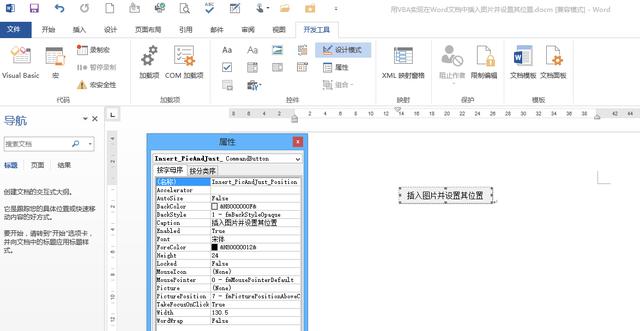
图1 插入ActiveX按钮并设置属性
二、在设计模式下,立即双击该命令按,输入必要代码:Call Insert_Pic,如下图所示

图2 给该命令按钮添加行为代码
三、准备待插入的素材图片资源。如下图
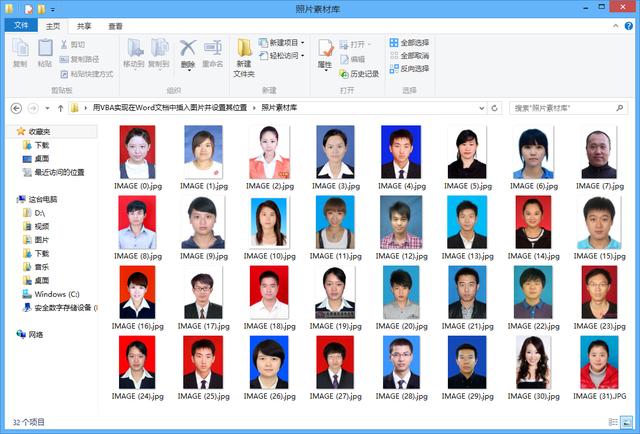
图3 待用的素材图片资源
四、设计两个窗体并添加各自的行为代码(我是实打实地将源码粘贴给给位哦)
(一)设计进行带插入后图片在文档中的宽、高和位置的窗体
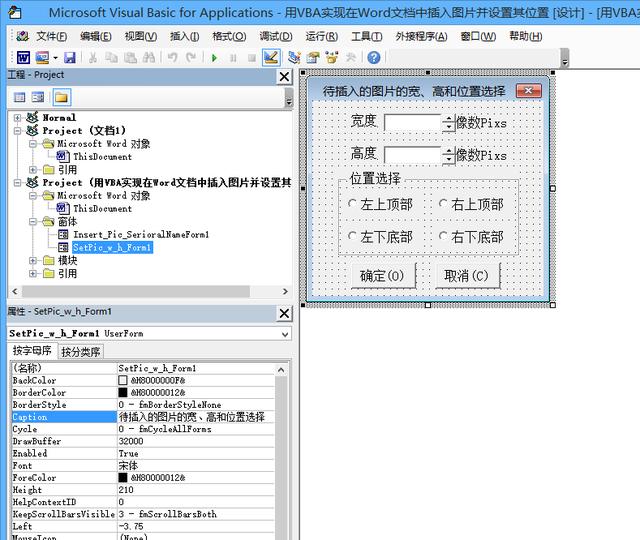
图4 待插入文档中的图片参数设置
代码如下:
Private Sub UserForm_Initialize()
flag = False
TextBox1.Value = 96
TextBox2.Value = 126
OptionButton1.SetFocus
OptionButton1.Value = True
End Sub
'窗体卸载时响应的操作(后面所有的卸载窗体Unload SetPic_w_h_Form1,都将调用
'下面的窗体卸载关闭事件过程UserForm_QueryClose(Cancel, CloseMode))
Private Sub UserForm_QueryClose(Cancel As Integer, CloseMode As Integer)
flag = True 'True表示窗体卸载关闭
Cancel = False 'Cancel = False表示不取消窗体卸载关闭(即关闭窗体)
End Sub
Private Sub SpinButton1_SpinDown()
If TextBox1.Value < 8 Then
MsgBox "图片预设宽度不能窄于7(Pixs)" & Chr(10) & "将重置为7(Pixs)




















 730
730

 被折叠的 条评论
为什么被折叠?
被折叠的 条评论
为什么被折叠?








